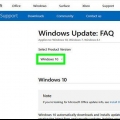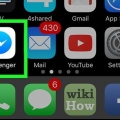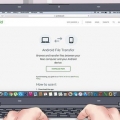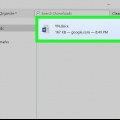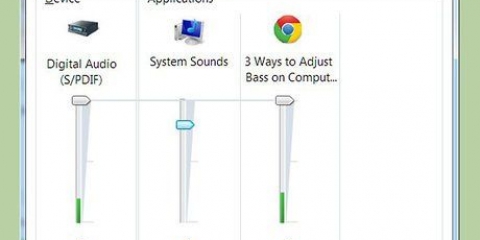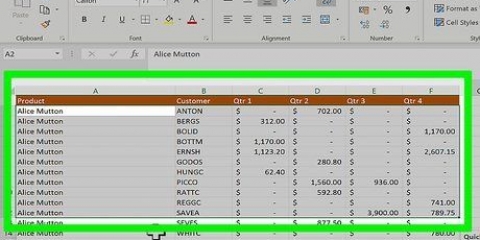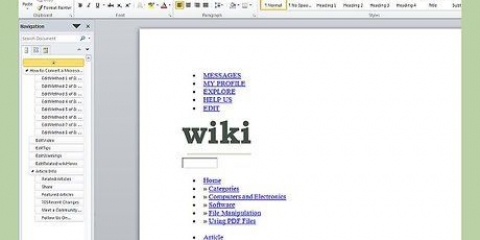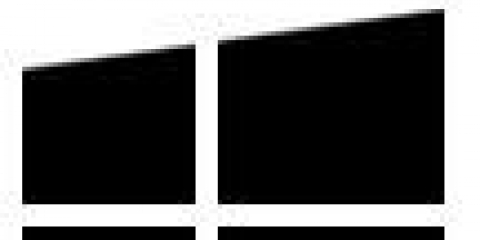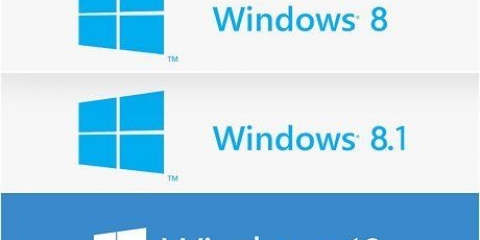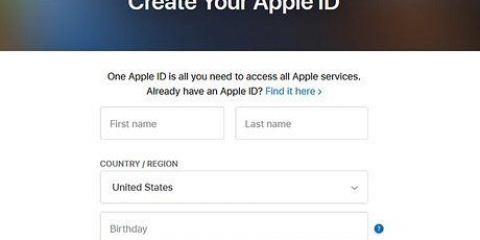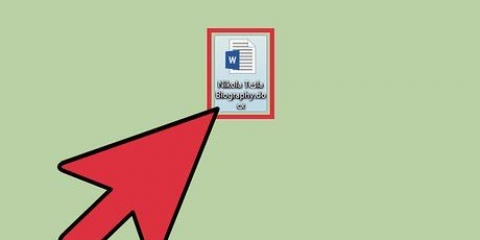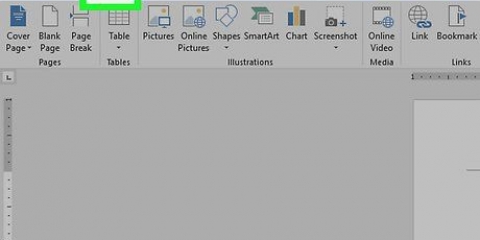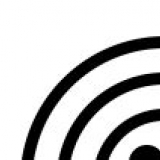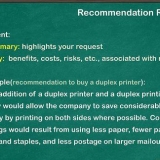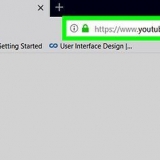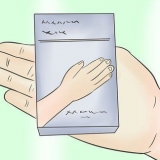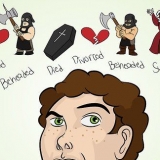Klik op die spyskaart vinder aan die bokant van die skerm. klik op Voorkeure. Klik op die blad Gevorderd (die een met die rat). Merk die blokkie langs `Wys alle lêeruitbreidings`. Klik op die rooi sirkel links bo in die venster om dit toe te maak.




Beskadig 'n word-lêer
Inhoud
Hierdie handleiding sal jou wys hoe om voor te gee dat `n Microsoft Word-dokument beskadig is sodat dit nie oopmaak nie.
Trappe
Metode 1 van 4: Gebruik `n aanlynprogram

1. Gaan nahttps://korrupte-`n-lêer.net in `n webblaaier. Corrupt-a-File is `n gratis hulpmiddel wat enige dokument wat jy oplaai, sal beskadig.

2. klik opVanaf jou rekenaar. Dit is onder `Kies die lêer om te korrupteer`. Jou rekenaar se verkenner-venster sal oopmaak.

3. Kies die Word-dokument en klikMaak oop. Die naam van die lêer sal onder die teks `Kies die lêer om te korrupteer` verskyn.

4. klik opKorrupte lêer. Dit sal die lêer oplaai en dit korrupteer.

5. klik opLaai jou korrupte lêer af. Jy sal hierdie opsie sien sodra die lêer gereed is.

6. Noem die lêer en klikStoor. Dit sal die korrupte lêer na jou rekenaar aflaai.

7. Probeer die lêer in Word oopmaak. As jy Word op jou rekenaar het, dubbelklik daarop om dit oop te maak. Jy sal dan `n foutboodskap ontvang oor `n probleem met die inhoud. klik op Goed om voort te gaan, waarna Word (onsuksesvol) sal probeer om die inhoud te herstel of te herwin.
Metode 2 van 4: Gebruik Notepad vir Windows

1. Maak Notepad vir Windows oop. Jy kan dit vind in die Start-kieslys in `n spyskaart genaamd Windows bykomstighede.

2. Klik op die spyskaartlêer en kies Open. Die lêerverkenner word oopgemaak.

3. KiesAlle lêers vanaf die aftreklys. Dit is in die onderste regterhoek van die lêerverkenner en is ingestel op Teksdokumente (*.txt).

4. Kies die dokument en klikOm oop te maak. ’n Vrag nonsenskarakters verskyn op die Notepad-skerm.
Jy kan enige Word-dokument gebruik wat jy wil hê -- die inhoud maak nie saak nie, want niemand sal die lêer kan oopmaak nie.

5. Vee verskeie reëls teks uit. Sewe of agt reëls behoort genoeg te wees.

6. Klik op die spyskaartlêer en kies Stoor as. Die `Stoor as`-venster verskyn.

7. KiesAlle lêers vanaf die `Stoor as`-kieslys. Jy sal dit onderaan die venster vind.

8. Noem die lêer en klikStoor. Hierdie weergawe van die lêer is nou korrup.

9. Probeer die korrupte lêer in Word oopmaak. As jy Word op jou rekenaar het, moet jy probeer om die lêer in daardie program oop te maak deur daarop te dubbelklik. Jy behoort `n foutboodskap te sien wat sê daar is `n probleem met die inhoud. klik op Goed om voort te gaan, en dan sal Word probeer (en misluk) om die inhoud te herstel of te herstel.
Metode 3 van 4: Verander lêeruitbreidings in Windows

1. Maak seker dat die lêeruitbreidings sigbaar is. Lêeruitbreidings word nie by verstek gewys nie. Jy kan dit op die volgende manier aktiveer:
- Maak die soekbalk in Windows oop en tik lêer opsies.
- klik op Explorer-opsies in die lys van resultate.
- Klik op die blad Vertoon aan die bokant van die venster.
- Ontmerk `Versteek uitbreidings vir bekende lêertipes` onder `Gevorderde instellings`.
- klik op OK.

2. Soek `n lêer wat nie `n Word- of teksdokument is nie. Jy moet begin met `n lêer wat Word nie kan oopmaak nie, soos `n beeldlêer (bv. .jpg, .jpg, .jpg) of `n klanksnit (bv. .waai, .mp3, .ogg). Jy gebruik hierdie lêer om `n beskadigde Word-dokument te skep.
Aangesien jy die lêer gaan beskadig, sal jy dié moet kies wat jy andersins sou weggooi. Jy kan ook `n kopie van die lêer maak voordat jy die uitbreiding daarvan verander as jy dit wil behou.

3. Regskliek op die lêer en kiesHernoem. Dit sal die lêernaam kies, wat beteken dat dit nou bewerkbaar is.

4. Vervang die huidige uitbreiding met .docx. Byvoorbeeld: as jy werk met `n lêer genaamd verkeers ophoping.jpg, vervang `.jpg` deur .docx.

5. Druk↵ Tik in. Jy sal `n pop-up sien wat vra of jy seker is jy wil die lêer hernoem.

6. klik opJa. Die lêer sal nou gestoor word as `n .docx lêer. As jy probeer om die lêer in Word oop te maak, sal jy `n fout sien wat sê dit is korrup.
Gaan terug na die oortjie om die lêeruitbreidings weer te versteek Vertoon in Explorer-opsies en merk die `Versteek uitbreidings vir bekende lêertipes` blokkie.
Metode 4 van 4: Verander lêeruitbreidings op `n Mac

1. Maak seker dat die lêeruitbreidings sigbaar is. Lêeruitbreidings word nie by verstek gewys nie. Hier is hoe om hulle te aktiveer:
. - Maak oop vinder

2. Soek `n lêer wat nie `n Word- of teksdokument is nie. Begin met `n lêer wat Word nie kan oopmaak nie, soos `n beeldlêer (bv. .jpg, .jpg, .jpg) of `n klanksnit (bv. .waai, .mp3, .ogg). Jy gebruik hierdie lêer om `n beskadigde Word-dokument te skep.
Omdat jy die lêer beskadig, kies jy een waarvan jy andersins ontslae sou raak. Jy kan ook `n kopie van die lêer maak voordat jy die uitbreiding daarvan verander as jy die oorspronklike wil behou.

3. Klik een keer op die lêer om dit te kies en druk⏎ Keer terug. Die lêernaam moet nou in blou gekies word, wat beteken dit is redigeerbaar.

4. Vervang die huidige uitbreiding met .docx. Byvoorbeeld: as jy werk met `n lêer genaamd verkeers ophoping.jpg, vervang jou`.jpg` deur .docx.

5. Druk⏎ Keer terug. Jy sal `n boodskap sien wat vra of jy seker is dat jy die lêeruitbreiding wil verander.

6. klik opGebruik .docx. Die lêer sal nou gestoor word as `n .docx lêer. As jy probeer om die lêer in Word oop te maak, sal jy `n fout sien wat sê dit is korrup.
As jy die lêeruitbreidings in Finder wil versteek, gaan terug na vinder > Voorkeure > Gevorderd en ontmerk `Wys alle lêeruitbreidings`.
Waarskuwings
- Moenie lêers gebruik wat jy dalk later nodig het nie, want korrupte lêers is nogal moeilik om te herstel. Maak altyd `n dummy-lêer of gebruik `n kopie van `n regte dokument.
- As jy `n lêer wil beskadig sodat jy niks vir `n skool- of kollege-opdrag hoef in te handig nie, dink weer wat jy doen. Skole raak meer bewus van hierdie truuk en sommige onderwysers sal jou `n nul gee vir die indiening van `n beskadigde dokument. In geval van force majeure is dit beter om die onderwyser in kennis te stel, en moenie dat dit afhang van die beleid van jou skool of jy sulke risiko`s neem of nie.
Artikels oor die onderwerp "Beskadig 'n word-lêer"
Оцените, пожалуйста статью
Soortgelyk
Gewilde